3DMAX里模型如何转换成CAD格式?
Hello!大家好,我是阿广,3DMAX是一个很不错的三维立体建模软件,CAD是一个平面画图软件,两者可以通过一定的操作进行转换。本次给大家介绍3DMAX里模型如何转换成CAD格式,快来看看吧。(⊃‿⊂)
原料/工具
无
方法/步骤
第1步
打开3DMAX软件,选择想要转换的模型,用“ALT+Q”快捷键孤立模式或者点击“工具”菜单栏,选择“孤立模式”。
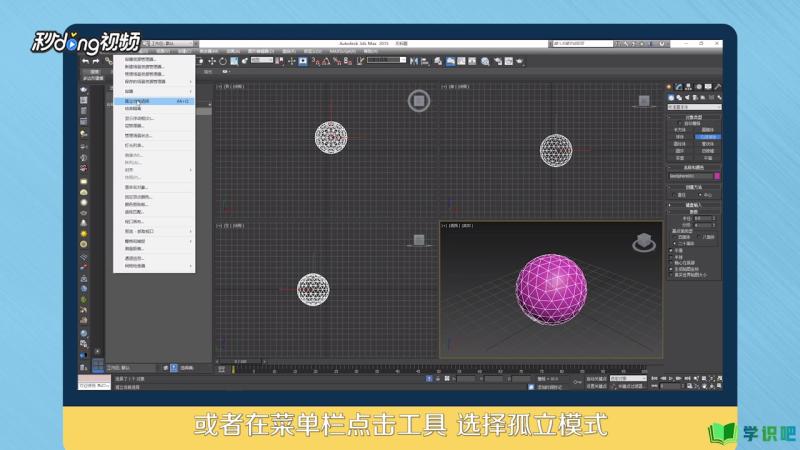
第2步
点击“导出”,选择自己熟悉的位置,选择保存格式为CAD文件的格式,DWG格式,选择好后点“保存”。

第3步
在弹出的对话框内,注意自己要保存的CAD版本,其他的不用动,点击确定即可。

第4步
打开保存的CAD文件,选择“视图”菜单栏中的“三维视图”,出现俯视、仰视、左视、右视等,选择好想要视角即可。

第5步
总结如下。

温馨提示
好啦,本次分享“3DMAX里模型如何转换成CAD格式?”的内容就分享到这里了,小伙伴看了之后学会了吗?记得点赞哦!更多实用的生活小技巧,欢迎关注学识吧哦,每天分享实用的知识!(⊃‿⊂)
